エクセルTEXT関数を使うと、yyyymmdd形式の文字列を、簡単に日付に変換できます。入力されているデータの日付が、yyyymmdd形式の文字列で表示されていると、書式も日付になっていると勘違いしやすいです。ですが、実際は、文字列だったり数字だったりすることがあります。日付が文字列や数字で入力されていると、日付から年数や月数、日数を計算することができません。それよりも、間違った数値で集計されてしまいます。yyyymmdd形式の文字列や数字は、TEXT関数で、日付に変換しましょう。

yyyymmdd形式になっているのは文字列だけではありません。yyyymmdd形式になっている数値もあります。
yyyymmdd形式になっている文字列や数値を、TEXT関数で日付に変換しましょう。
yyyymmdd形式の文字列を日付に変換
A2は文字が左側にあって、文字列になっています。yyyymmdd形式の文字列を、日付に変換しましょう。
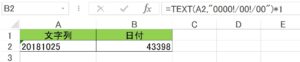
B2 =TEXT(A2,”0000!/00!/00″)*1
シリアル値「43398」が返されました!
B2を選択して右クリック→「セルの書式設定」で目的の日付形式にします。ここでは、西暦にしてみましょう。
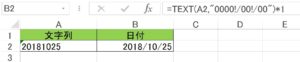
「2018/10/25」で表示されました。
yyyymmdd形式の数値を日付に変換
A2は文字が右側にあって、数値になっています。TEXT関数で、yyyymmdd形式の数値を日付に変換しましょう。
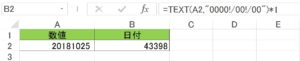
B2 =TEXT(A2,”0000!/00!/00″)*1
シリアル値「43398」が返されました!
B2を選択して右クリック→「セルの書式設定」で目的の日付形式にしましょう。
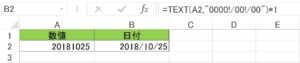
「2018/10/25」で表示されました。
こちらの記事もご覧ください。⇒エクセル関数で日付から年だけ、月だけ、日だけ抽出する方法!TEXT関数を使用
yyyymmdd形式の文字列や数字は、同じ数式で日付に変換できます。
次の式でも、yyyymmdd形式の文字列や数字を日付に変換できます。
B2 =TEXT(A2,”0000-00-00″)*1
B2 =TEXT(A2,”0000″”/””00″”/””00″)*1
TEXT関数
TEXT関数は、表示形式コードを使用して数値の表示方法を変更することができます。
TEXT関数の書式と引数
TEXT(数値, 表示形式)
| 数値 | 数値、数式、または数値を含むセルの参照を指定します。 |
| 表示形式 | 数値書式を、”yyyy/mm/dd” など、引用符で囲んだテキスト文字列として指定します。 |
TEXT関数の使用例
| 数式 | 結果 |
| =TEXT(A1,”yyyy/mm/dd”) | 2010/10/05 |
TEXT関数で文字列や数値を日付に変換
エクセルTEXT関数では、このように、yyyymmdd形式の文字列や数値を日付に変換できます。日付がyyyymmdd形式の文字列になっていると、日付がよく分かりませんし、日付の計算もできません。TEXT関数を使うと、簡単に日付に変換できます。TEXT関数は、表示形式コードを使用して数値の表示方法を変更したり、日付と文字列を結合させて、独自の文字列を作成することもできます。とても便利な関数です。
こちらの記事もご覧ください。⇒エクセル関数で文字列を日付に変換する方法






















